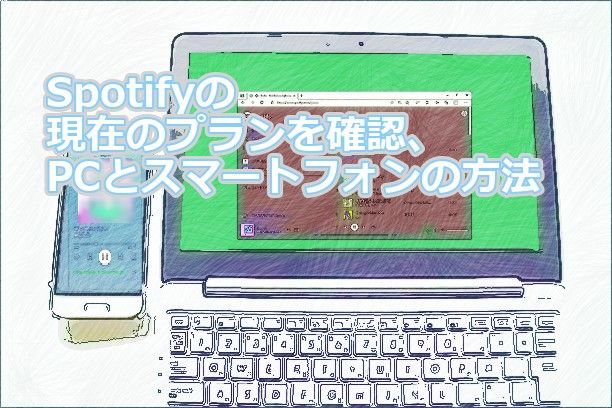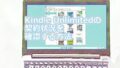Soptifyを使用していると、現在のプランを確認したい時があります。自分の現在のプランを簡単に確認することができます。今回は、Spotifyの現在のプランを確認する方法を紹介いたします。
Spotifyのプランについて
音楽を聴きたい時に、Spotifyは便利に使用することができます。Spotifyのプランですが、無料のプランと有料のプランがあります。自分の思っているプランとあっているか確認することができます。
- WEBブラウザで確認する
-
PCのアプリで確認する
-
スマートフォンのアプリで確認する
WEBブラウザでの確認
WEBブラウザでSpotifyを開きます。画面右上のアイコンをクリックします。
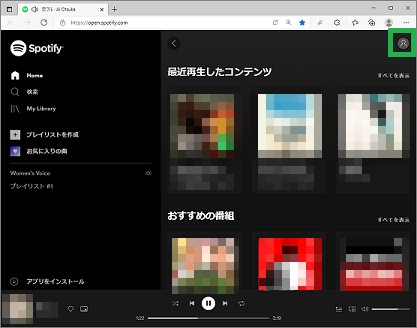
表示されたメニューで「アカウント」をクリックします。

表示された「アカウント情報」のページをスクロールして「現在のプラン」を確認します。「Spotify Free」が表示されて、その下に「無料」が表示されます。
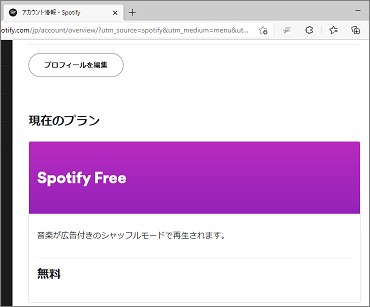
PCのアプリで確認する
PCのアプリの場合も同じになります。画面右上のアイコンをクリックします。表示されたメニューで「アカウント」をクリックします。
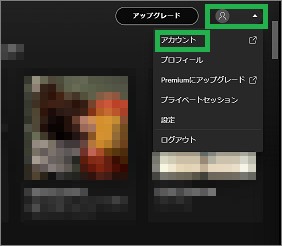
WEBブラウザで「アカウント情報」が表示されるので、スクロールして確認することができます。
スマートフォンのアプリで確認する
スマートフォンのアプリで確認する場合は、画面右上のアイコンをタップします。
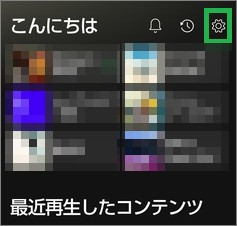
設定画面が表示されたら、アカウントの表示を確認します。「Freeアカウント」が表示された「Spotify Free」の無料プランになります。
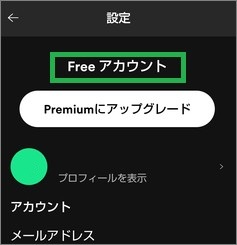
その他について
「Spotify Free」の無料プランでも十分に便利に使用することができると思います。
Spotifyを使用する方法には、複数の方法があります。別の方法で使用しても、聴いている曲の情報が同期されるので便利です。曲の途中で別の方法に切り替えても、同期されて続けて聴くことができます。
PCで使用する場合は、WEBブラウザとアプリで使用する方法があります。WEBブラウザを使用すると直ぐに聴くことができます。こちらで、SpotifyをWEBブラウザで聴く方法を説明しています。
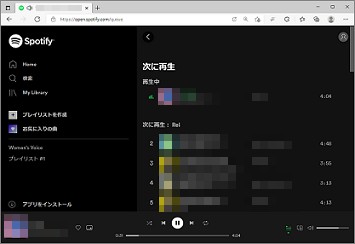
スマートフォンとPCを合わせて使用する場合は、スマートフォンをリモコンとして使用することができます。こちらで、スマートフォンのSpotifyアプリの便利な使用方法について説明しています。
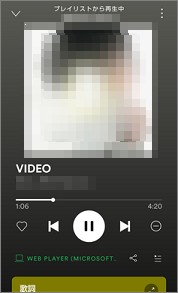
まとめ
今回は、Spotifyの現在のプランを確認する方法を紹介しました。自分のプランを確認したい時は、直ぐに確認することができます。PCとスマートフォンのどちらでも表示できるので、確認すると良いと思います。
読んでいただき、ありがとうございます。
参考になりましたら、幸いです。